Το Backspace είναι ένα από τα πιο χρησιμοποιούμενα πλήκτρα στο πληκτρολόγιό σας, καθώς βοηθά στη διαγραφή ενός μόνο γράμματος, μιας ολόκληρης λέξης ή μιας ολόκληρης πρότασης και στη διόρθωση αυτού που γράφετε εύκολα και γρήγορα. Έχουμε συνηθίσει να έχουμε πρόσβαση στο κλειδί backspace για τη διαγραφή και τη διόρθωση όσων έχουμε γράψει μέχρι τώρα, ωστόσο, μερικές φορές, μπορεί να παρατηρήσετε ότι διαγράφει μόνο ένα γράμμα και αυτό μπορεί να είναι απογοητευτικό. Αυτό το πρόβλημα είναι επίμονο και στους υπολογιστές με Windows 10 και έχουμε δώσει τη λύση σε μια από τις προηγούμενες αναρτήσεις μας, την οποία μπορείτε διαβάστε εδώ.
Όμως, με την κυκλοφορία των Windows 11, τα πράγματα έχουν αλλάξει λίγο, για παράδειγμα, η διάταξη των ρυθμίσεων. Δεδομένου ότι η μη δυνατότητα χρήσης του backspace σας κάνει να αναζητάτε εναλλακτικές λύσεις και αυτό μπορεί να είναι χρονοβόρο, εμείς έχουν εξηγήσει εδώ, πώς να διορθώσετε το backspace διαγράφοντας μόνο ένα γράμμα στον υπολογιστή Windows 11 με τις νέες Ρυθμίσεις.
Πώς να διορθώσετε το Backspace μόνο διαγραφή ενός γράμματος
ΔΙΑΦΗΜΙΣΗ
Αυτή η μέθοδος σάς επιτρέπει να αλλάξετε τις ρυθμίσεις του πληκτρολογίου μέσω της εφαρμογής Ρυθμίσεις Το tat μπορεί να σας βοηθήσει να διορθώσετε το backspace διαγράφοντας μόνο ένα πρόβλημα με ένα γράμμα στον υπολογιστή σας Windows 11. Ακολουθήστε τις παρακάτω οδηγίες για να προχωρήσετε:
Βήμα 1: Πατήστε το Win + I πλήκτρα ταυτόχρονα στο πληκτρολόγιό σας για να εκκινήσετε το Ρυθμίσεις εφαρμογή.
Βήμα 2: Στο παράθυρο της εφαρμογής Ρυθμίσεις, μεταβείτε στην αριστερή πλευρά και κάντε κλικ στο Προσιτότητα.
Βήμα 3: Τώρα, μεταβείτε στη δεξιά πλευρά, κάντε κύλιση προς τα κάτω και κάτω από την ενότητα Αλληλεπίδραση, κάντε κλικ στο Πληκτρολόγιο.
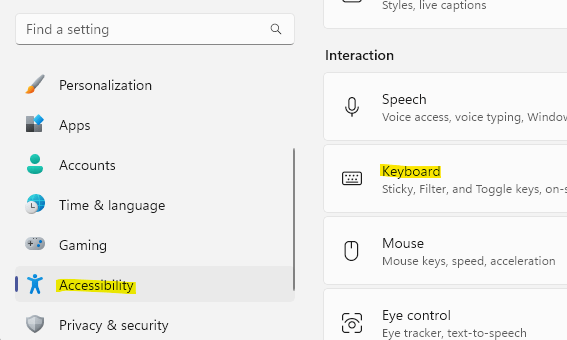
Βήμα 4: Στη συνέχεια, στο παράθυρο ρυθμίσεων πληκτρολογίου, μεταβείτε στη δεξιά πλευρά του παραθύρου και αναζητήστε Πλήκτρα φίλτρου.
Τώρα, μετακινήστε τον διακόπτη εναλλαγής δίπλα του προς τα αριστερά για να τον περιστρέψετε μακριά από.
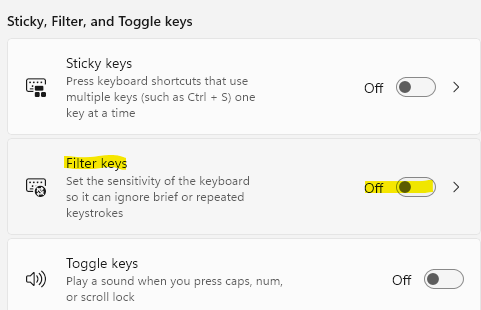
Τώρα, βγείτε από το παράθυρο Ρυθμίσεις και δοκιμάστε να χρησιμοποιήσετε το πλήκτρο backspace στο πληκτρολόγιό σας και θα πρέπει να λειτουργεί κανονικά τώρα.
Βήμα 1 - Κατεβάστε το Restoro PC Repair Tool από εδώ
Βήμα 2 - Κάντε κλικ στην Έναρξη σάρωσης για να βρείτε και να διορθώσετε αυτόματα οποιοδήποτε πρόβλημα υπολογιστή.

